Instagram es sin duda la aplicación de redes sociales de fotografía y estilo de vida más popular y moderna del mundo. Por lo tanto, es una pena que su Función de Historias de Instagram a veces dé como resultado fotografías borrosas, estiradas, al revés o arruinadas.
Si no estás satisfecho con la calidad de las fotos de tus historias de Instagram, uno de estos consejos podría aclararte las cosas.
Resumen de historias de Instagram
Las Historias de Instagram son una función independiente de las publicaciones habituales de Instagram que aparecen en tu feed. La característica principal de estas publicaciones especiales es que desaparecen al cabo de 24 horas.

Puedes documentar las cosas que suceden durante el día y publicar todo lo que quieras sin saturar tu feed. Las historias vienen con varias herramientas de texto y dibujo para que puedas ser creativo con tus publicaciones y puedas conectarte con tus seguidores más activos en lo que es esencialmente un canal separado. Si quieres saber más sobre Historias, consulta ¿Qué es una historia de Instagram y cómo crear una?.
1. El problema está en Instagram

Antes de empezar a husmear en la configuración de tu teléfono o de tu aplicación, considera que el problema no eres tú, sino el propio Instagram. Consulte cuenta oficial de Twitter de Instagram para ver si hay anuncios o vea si algún otro usuario de Instagram se queja del mismo problema. Si se trata de un problema del lado del servidor, esa podría ser la razón por la que las Historias de Instagram aparecen borrosas. Todo lo que puedes hacer es esperar y estar atento a cualquier anuncio oficial.
2. Actualice la aplicación Instagram a la última versión
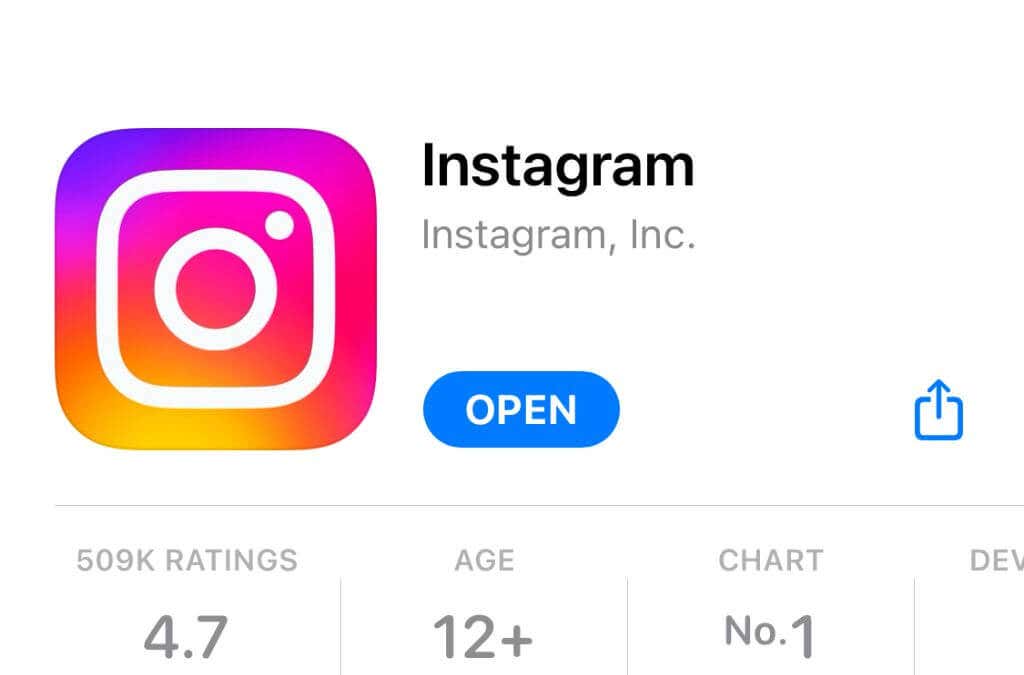
Si bien esta no es una solución específica para el problema de la imagen borrosa, siempre es una buena idea comprobar si hay una nueva versión de la aplicación disponible para actualizar en Apple App Store o Google Play Store. Si no ha actualizado su aplicación durante mucho tiempo, es posible que ya no sea compatible correctamente con el servicio. La última actualización también puede solucionarse si el problema se debe a un error descubierto por Instagram.
3. Su imagen tiene el formato incorrecto
Las Historias de Instagram tienen un formato de imagen fijo. Si tu imagen no es recortado correctamente, Instagram la recortará por ti. Esto podría dar como resultado una imagen estirada o pixelada. Así que será mejor que recortes la imagen tú mismo antes de subirla.
Los vídeos de Instagram Story y las fotos de Instagram tienen una relación de aspecto de 9:16. Instagram limita estos medios a 1080×1920 píxeles en el extremo de la escala de alta calidad. La aplicación de edición de imágenes de tu teléfono debe tener plantillas de recorte para varias relaciones de aspecto, así que elige 9:16. El tamaño de su video debe ser, como mínimo, 600×1067. Esto ofrece buena calidad y ahorra ancho de banda..

No pasa nada si tu imagen tiene una resolución superior a 1080×1920, ya que Instagram simplemente la reducirá. Sin embargo, si la imagen es más baja, se ampliará, lo que provocará una pérdida de calidad. Una fuente de mala calidad dará como resultado un resultado de mala calidad.
La mejor práctica aquí es tomar fotografías de 9:16 y configurar la aplicación de la cámara para tomar imágenes de alta calidad. Entonces debería haber diferencias mínimas de calidad. Su imagen no debe tener más de 1 MB, así que no exceda la configuración de calidad.
4. Si tu historia está al revés, súbela al revés

A veces los usuarios encuentran un error extraño en el que ciertas fotos aparecen al revés una vez cargadas. No estamos del todo seguros de por qué sucede esto, pero puedes intentar cargar las imágenes al revés en primer lugar para que sean correctas una vez cargadas.
Según lo que hemos visto, normalmente solo una imagen concreta del grupo se pone boca abajo, así que ábrela en la aplicación de edición de tu teléfono y gírala, luego cárgala y comprueba si eso soluciona el problema.
5. Desactivar funciones de ahorro de datos
Los vídeos y las imágenes pueden consumir muchos datos y, si tienes una conexión de datos móviles, es posible que tengas un límite de datos. Para ayudar a reducir su ancho de banda, la aplicación Instagram tiene una función donde se muestran versiones de videos y fotos de menor calidad, pero tienen un impacto significativamente menor en su uso de datos móviles.
Si ves fotos que parecen demasiado borrosas o de baja calidad, puedes cambiar a Internet Wi-Fi o desactivar la función de ahorro de datos móviles.
Vaya a Configuración de Instagram >Cuenta >Uso de datos y luego alterne. Usa menos datos móviles desactivados.
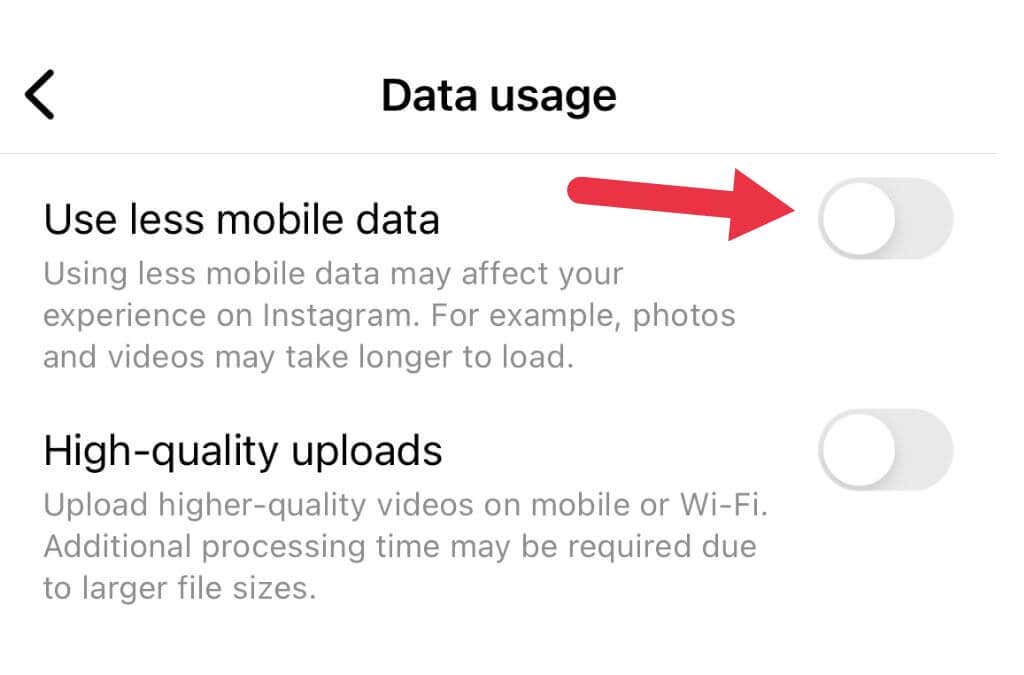
6. Habilitar cargas de alta calidad
Si no estás satisfecho con la calidad de los vídeos que subes, también puedes cambiar la configuración de Instagram para subir un vídeo más grande y de mejor calidad. Esto afecta tanto a las conexiones Wi-Fi como a las móviles. Tenga en cuenta que el vídeo tardará más en procesarse y cargarse.
Ve a Configuración de Instagram>Cuenta>Uso de datosy activa Subidas de alta calidad.

7. Envía la foto o el vídeo a un amigo o publícalo en otra plataforma de redes sociales
.Tu foto o vídeo puede estar borroso porque, para empezar, el contenido original de tu teléfono está borroso. Intente enviar el contenido a un amigo y pídale que le diga si se ve borroso en el otro extremo. El material original tiene un problema si la foto aparece borrosa después de enviársela a un amigo.
También puedes intentar publicar tu foto en otra plataforma como Snapchat. Si la otra aplicación carga tu foto correctamente, pero Instagram no, el problema debe estar en la aplicación de Instagram o en el servicio.
8. Descargue una versión de alta calidad de la foto
Si resulta que tus fotos están borrosas porque la copia en tu teléfono es de baja calidad, es posible que quieras revisar tus galerías de Google Fotos o Apple iCloud para descargar el recurso de calidad original. Es posible que si tienes habilitada una opción de ahorro de datos o restauraste tu teléfono desde una copia de seguridad, las versiones de alta calidad de la imagen aún no se hayan descargado.
En un iPhone, busca la foto en tu galería y tócala; debería descargar la versión de calidad completa automáticamente y deberías ver una diferencia en la nitidez en comparación con la imagen de vista previa.

Si eres usuario de Android, abre Aplicación Google Fotos, busca la imagen que necesitas y luego descárgala a tu galería manualmente.
9. Prueba con una foto nueva
Otra buena manera de comprobar si el problema solo ocurre con fotos antiguas en tu teléfono o fotos restauradas a partir de una copia de seguridad anterior es tomar una nueva imagen y compartirla con tus historias. Si eso no funciona, es probable que haya algún problema con el hardware de la cámara, que la calidad de la cámara sea deficiente o que sea necesario ajustar la configuración de la aplicación de la cámara.
10. Comprueba la configuración de tu cámara
Si la foto recién tomada está borrosa, el problema debe ser tu cámara o la aplicación de la cámara. La única acción real que puedes tomar con respecto al hardware físico de tu cámara es asegurarte de que tus lentes estén limpios.
Cuando se trata de la aplicación de tu cámara, debes verificar la configuración de calidad para asegurarte de que estás tomando fotografías de la más alta calidad posible. Las aplicaciones de la cámara difieren según la marca y el modelo de teléfono, por lo que no existen pasos universales que podamos brindar aquí.
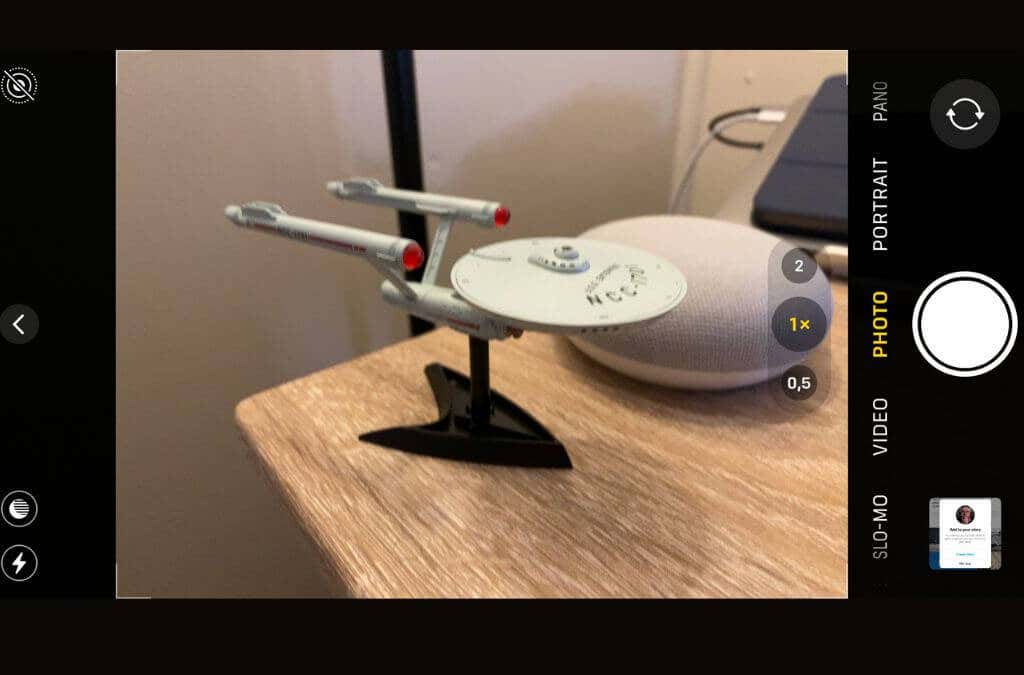
Comience por asegurarse de que está usando el modo de cámara correcto, que la foto esté enfocada y que no esté sacudiendo la cámara accidentalmente cuando tome la foto. Algunos teléfonos sufren un retraso significativo en el obturador, por lo que es posible comenzar a mover la cámara cuando crees que la foto ya ha sido tomada y luego estropear la toma..
11. Toma fotos con la propia cámara de Instagram
La aplicación Instagram tiene una función de cámara incorporada. Si tiene problemas con sus fotos o videos que se confunden en el proceso de carga, puede valer la pena usar la aplicación de cámara de Instagram en lugar de la aplicación de cámara predeterminada. De esta manera, tienes la garantía de que el formato será perfecto y que no hay necesidad de perder calidad durante la conversión.

Por supuesto, esto también significa que no tendrás un original de alta calidad ni te beneficiarás de las funciones de procesamiento de imágenes del software de la cámara de tu teléfono. Sin embargo, eso es mejor que una imagen borrosa o confusa que termine en la carga de tu historia.
12. Pruebe con una conexión a Internet diferente
Aunque no estamos del todo seguros de por qué esto marca la diferencia, algunos usuarios de Instagram han informado que tener una conexión a Internet poco confiable puede provocar cargas borrosas. Sea este el caso o no, no está de más cambiar la conexión a Internet y volver a intentarlo.
13. Eliminar y reinstalar Instagram
A veces las aplicaciones móviles simplemente funcionan mal, por lo que es posible que desees eliminar la aplicación de Instagram y descargarla nuevamente desde la tienda de aplicaciones. Esto debería eliminar cualquier rareza acumulada en el caché de la aplicación y garantizar que tenga una copia nueva de la última versión. Tendrás que volver a iniciar sesión en tu cuenta de Instagram, pero con suerte, este último esfuerzo será la razón por la que tus Historias de Instagram se vean borrosas.
.